คุณสามารถอ่านบทความนี้เพื่อเรียนรู้วิธีที่ดีที่สุดในการดาวน์โหลด ติดตั้ง และอัปเดตไดรเวอร์สำหรับสแกนเนอร์ภาพถ่าย Epson Perfection V600 เพื่อป้องกันข้อผิดพลาด เช่น สแกนเนอร์ไม่ทำงาน
แม้จะเลิกผลิตแล้ว Epson Perfection V600 ยังคงเป็นเครื่องสแกนภาพถ่ายยอดนิยมของผู้ใช้จำนวนมากเนื่องมาจากประสิทธิภาพที่โดดเด่น อย่างไรก็ตาม อาจไม่ทำงานเหมือนเดิม และคุณอาจประสบปัญหาต่างๆ หากไม่มีไดรเวอร์ Epson Perfection V600
ไดรเวอร์คือช่องทางเชื่อมต่อระหว่างคอมพิวเตอร์ของคุณกับสแกนเนอร์ โดยจะแปลคำสั่งของคุณเป็นภาษาที่พีซีของคุณรู้จัก เช่น รหัสไบนารี่ เพื่อให้สามารถเข้าใจและดำเนินการได้
หากไม่มีไดรเวอร์ Epson V600 การเชื่อมต่อระหว่างคอมพิวเตอร์ของคุณกับสแกนเนอร์จะขาด ส่งผลให้เกิดปัญหาต่างๆ ดังนั้นจึงจำเป็นอย่างยิ่งที่จะต้องติดตั้งไดรเวอร์ที่เข้ากันได้และทันสมัยบนพีซีของคุณ
ในบทความนี้ เราจะแนะนำวิธีที่ดีที่สุดในการดาวน์โหลด ติดตั้ง และอัปเดตไดรเวอร์สำหรับสแกนเนอร์ Epson V600
วิธีการดาวน์โหลด ติดตั้ง และอัพเดตไดรเวอร์ Epson Perfection V600
คุณสามารถลองใช้วิธีด้านล่างเพื่อดาวน์โหลดไดรเวอร์ภาพถ่าย Epson Perfection V600 ที่อัปเดตแล้วและติดตั้งลงในระบบของคุณ
วิธีที่ 1: ดาวน์โหลดไดรเวอร์ Epson Perfection V600 ผ่านทางเว็บไซต์ของ Epson
เช่นเดียวกับผู้ผลิตอุปกรณ์ต่อพ่วงคอมพิวเตอร์รายอื่น Epson เผยแพร่ไดรเวอร์ที่อัพเดตสำหรับผลิตภัณฑ์ของตนบนเว็บไซต์อย่างเป็นทางการ คุณสามารถดาวน์โหลดและติดตั้งไดรเวอร์สแกนเนอร์ภาพถ่าย Epson Perfection V600 ล่าสุดได้จากที่นั่นโดยทำตามขั้นตอนด้านล่าง
- ขั้นแรกให้นำทางไปยัง เว็บไซต์อย่างเป็นทางการของเอปสัน.
- ตอนนี้ให้วางเมาส์เหนือ สนับสนุน แท็บแล้วเลือก เครื่องสแกน จากเมนูบนหน้าจอ
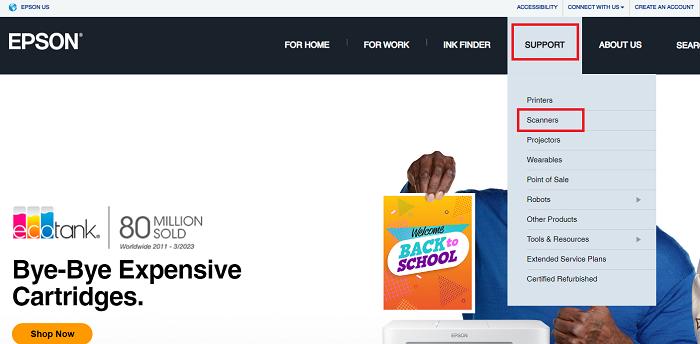
- ป้อนข้อมูล เอปสัน เพอร์เฟ็คชั่น V600 ในช่องค้นหาแล้วกด เข้า ปุ่ม.
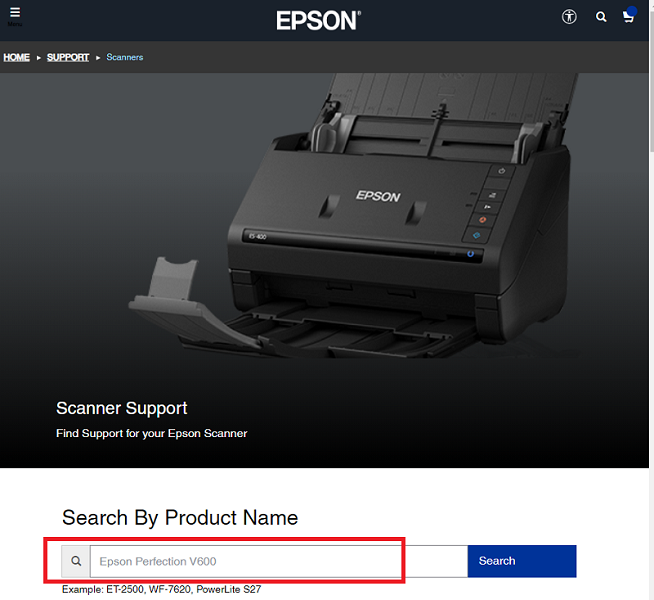
- ตอนนี้ เลือกเครื่องสแกนของคุณจากผลการค้นหา
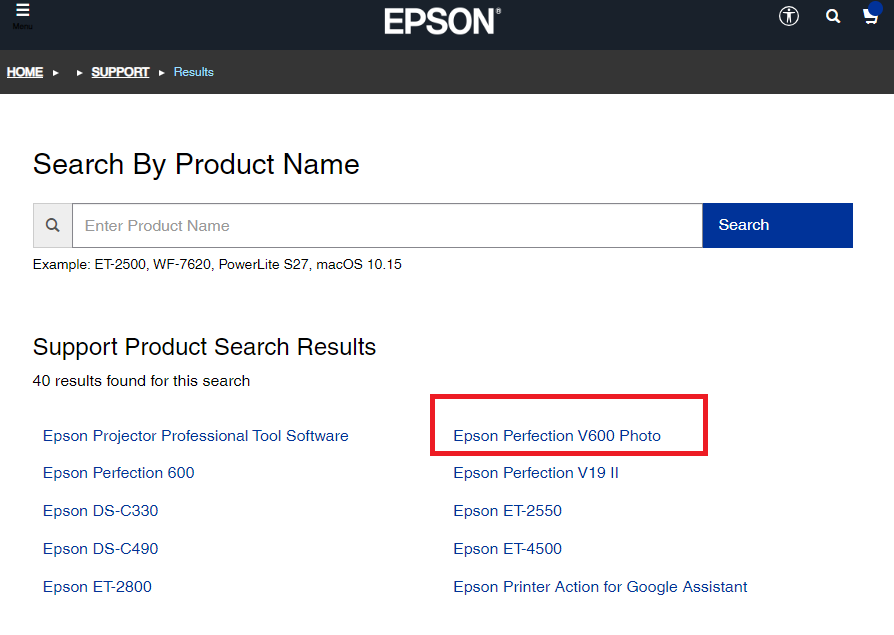
- เลือกของคุณ ระบบปฏิบัติการ. หากคุณไม่ทราบ ให้ทำตามเส้นทาง การตั้งค่า>ระบบ>เกี่ยวกับ บนคอมพิวเตอร์เพื่อค้นหาระบบปฏิบัติการของคุณ
- ตอนนี้คลิก ดาวน์โหลด เพื่อดาวน์โหลดการตั้งค่าไดรเวอร์ของ Epson V600
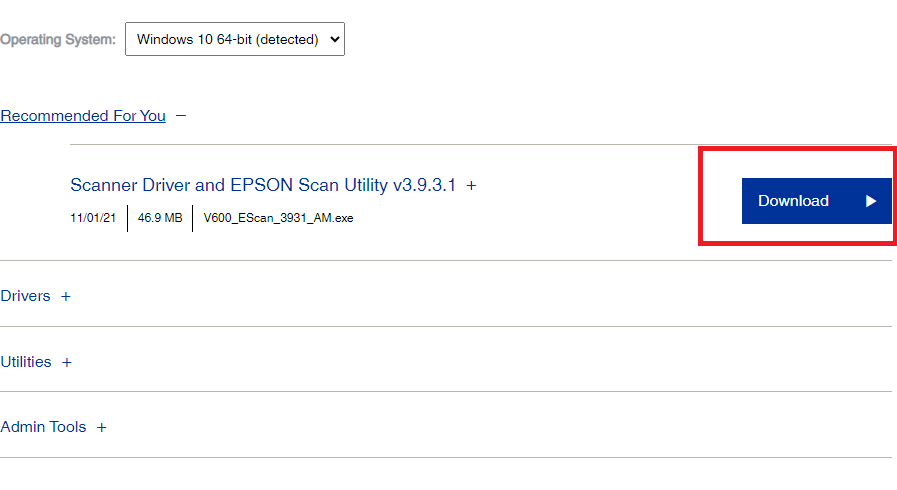
- สุดท้าย ดับเบิลคลิกการตั้งค่าที่ดาวน์โหลดมา และทำตามคำแนะนำเพื่อติดตั้งไดรเวอร์เครื่องสแกนภาพ Epson V600 ให้เสร็จสิ้น
อ่านเพิ่มเติม: วิธีดาวน์โหลดไดรเวอร์เครื่องพิมพ์ Epson สำหรับ Windows 10/8/7
วิธีที่ 2: ดาวน์โหลดและติดตั้งไดรเวอร์เครื่องสแกนเนอร์ Epson V600 ล่าสุดผ่าน Device Manager
คอมพิวเตอร์ Windows ทุกเครื่องมียูทิลิตีการจัดการไดรเวอร์ที่เรียกว่า Device Manager แม้ว่ากระบวนการดาวน์โหลดและติดตั้งไดรเวอร์ด้วยวิธีนี้จะใช้เวลานานและเป็นเทคนิคเล็กน้อยสำหรับผู้ใช้ที่ไม่มีประสบการณ์ แต่นี่คือวิธีการดำเนินการ
- ขั้นแรกให้คลิกขวาที่ไฟล์ ไอคอนวินโดวส์ อยู่บนทาสก์บาร์ของคุณ
- ตอนนี้เลือก ตัวจัดการอุปกรณ์ จากตัวเลือกที่มีบนหน้าจอของคุณ

- คลิก อุปกรณ์สร้างภาพ เพื่อขยายพวกเขา
- ตอนนี้คุณสามารถคลิกขวาที่สแกนเนอร์ Epson Perfection ของคุณแล้วเลือก อัพเดตไดรเวอร์ จากตัวเลือกที่มีอยู่

- เลือกตัวเลือกที่จะ ค้นหาซอฟต์แวร์ไดรเวอร์ที่อัพเดตโดยอัตโนมัติ

- สุดท้าย รอให้ Windows ดาวน์โหลดและติดตั้งไดรเวอร์ภาพถ่าย Epson Perfection V600 ที่อัปเดตแล้ว และรีสตาร์ทคอมพิวเตอร์หลังจากกระบวนการเสร็จสิ้น
อ่านเพิ่มเติม: วิธีแก้ไขเครื่องพิมพ์ Epson ไม่พิมพ์บน Windows 10, 8, 7
วิธีที่ 3: ดาวน์โหลดไดรเวอร์ Epson Perfection V600 โดยอัตโนมัติ (แนะนำ)
วิธีการดาวน์โหลด ติดตั้ง และอัปเดตไดรเวอร์ด้วยตนเองทั้งหมดมีข้อเสียบางประการ ตัวอย่างเช่น มีโอกาสสูงที่คุณจะดาวน์โหลดไดรเวอร์ที่ไม่ถูกต้องจากเว็บไซต์อย่างเป็นทางการ ดังนั้น เราขอแนะนำให้อัปเดตไดรเวอร์อัตโนมัติเพื่อให้แน่ใจว่ามีการติดตั้งไดรเวอร์ที่เข้ากันได้และอัปเดตมากที่สุด
คุณสามารถใช้ซอฟต์แวร์เช่น Bit Driver Updater เพื่อ อัปเดตไดรเวอร์ที่ล้าสมัยทั้งหมด ไม่ยุ่งยากและอัตโนมัติ นอกเหนือจากการอัพเดตไดรเวอร์อัตโนมัติด้วยการคลิกเพียงครั้งเดียว Bit Driver Updater ยังมีคุณสมบัติขั้นสูงมากมาย เช่น การสำรองข้อมูล ไดรเวอร์ที่มีอยู่และการคืนค่า การสแกนตามกำหนดเวลาสำหรับไดรเวอร์ที่ล้าสมัย การเร่งความเร็วการดาวน์โหลดไดรเวอร์ และอื่นๆ อีกมากมาย มากกว่า.
หากต้องการคุณสามารถดาวน์โหลดและลองได้ โปรแกรมอัพเดตไดร์เวอร์บิต จากลิงค์ต่อไปนี้

Bit Driver Updater ใช้เวลาไม่กี่วินาทีในการสแกนอุปกรณ์ของคุณและแสดงรายการไดรเวอร์ที่ล้าสมัยหลังการติดตั้ง เมื่อการสแกนเสร็จสิ้น คุณสามารถตรวจสอบรายชื่อไดรเวอร์ที่ล้าสมัยแล้วเลือกได้ อัพเดททั้งหมด โดยอัตโนมัติเพียงคลิกเดียว
ซอฟต์แวร์นี้ยังช่วยให้คุณอัปเดตไดรเวอร์ภาพถ่าย Epson Perfection V600 ทีละรายการโดยใช้เครื่องมืออัปเดตทันที อย่างไรก็ตาม การอัปเดตไดรเวอร์ทั้งหมดจะเป็นประโยชน์เพื่อให้ประสิทธิภาพของคอมพิวเตอร์ของคุณยังคงราบรื่นและปราศจากข้อผิดพลาด
อ่านเพิ่มเติม: สุดยอดไดร์เวอร์อัพเดตฟรีสำหรับ Windows 10, 11
วิธีที่ 4: อัปเดตระบบปฏิบัติการของคุณ
การอัพเดตระบบปฏิบัติการเป็นอีกวิธีหนึ่งในการดาวน์โหลดไดรเวอร์ล่าสุดบนคอมพิวเตอร์ของคุณ อย่างไรก็ตาม อาจไม่สำเร็จเสมอไป โดยเฉพาะอย่างยิ่งหากวันที่เผยแพร่การอัปเดตไดรเวอร์ล่าสุดมาก หากคุณต้องการ ต่อไปนี้เป็นวิธีลองอัปเดตไดรเวอร์ผ่านการอัปเดต Windows
- ประการแรก ค้นหา ตรวจสอบสำหรับการอัพเดต บนคอมพิวเตอร์ของคุณและเลือกจากผลลัพธ์

- ตอนนี้คลิก ตรวจสอบสำหรับการอัพเดต เพื่อให้ Windows ค้นหาการอัปเดตระบบปฏิบัติการที่มีอยู่

- ดาวน์โหลดการอัปเดตที่มีอยู่ทั้งหมดและติดตั้งลงในคอมพิวเตอร์ของคุณ
- สุดท้ายรีสตาร์ทพีซีของคุณ
อ่านเพิ่มเติม: [แก้ไขแล้ว] เครื่องสแกนเนอร์ Epson ไม่ทำงานใน Windows 10
ดาวน์โหลดและอัปเดตไดรเวอร์ Epson Perfection V600 แล้ว
บทความนี้กล่าวถึงวิธีการยอดนิยมในการดาวน์โหลด ติดตั้ง และอัปเดตไดรเวอร์สำหรับเครื่องสแกนภาพ Epson Perfection V600 คุณสามารถดาวน์โหลดและติดตั้งไดรเวอร์ล่าสุดได้โดยปฏิบัติตามวิธีใดวิธีหนึ่งข้างต้น
อย่างไรก็ตาม การอัพเดตไดรเวอร์โดยอัตโนมัติผ่าน Bit Driver Updater ช่วยให้มั่นใจถึงประสิทธิภาพของอุปกรณ์ที่ราบรื่น หากคุณมีข้อสงสัยหรือความสับสนเกี่ยวกับบทความนี้ โปรดเขียนถึงเราในส่วนความคิดเห็น